Печать фотографий с обрезкой
Можно редактировать фотографии, отображаемые на сенсорном экране, путем обрезки и печатать их.
-
Выберите пункт
 Печать (Print) на экране «НАЧАЛО».
Печать (Print) на экране «НАЧАЛО». -
Выберите
 Карта памяти (Memory card).
Карта памяти (Memory card).Отображаются пункты меню печати с карты памяти.
-
Выберите
 Печать с обрезкой (Trimming print).
Печать с обрезкой (Trimming print). -
Вставьте карту памяти в слот карты памяти.
Отобразится экран выбора фотографии.
 Примечание.
Примечание.-
Если вставить карту памяти до появления меню печати карты памяти, отобразится экран выбора фотографий в области Выбор и печ. фото (Select photo print).
Чтобы вернуться на экран НАЧАЛО, прикоснитесь к кнопке НАЧАЛО (HOME).
-
Если на карте памяти нет фотоданных для печати, на сенсорном экране появится сообщение Данные поддерж. типов не сохранены. (Data of supported types are not saved.).
-
Если на карте памяти сохранено больше 2000 фотографий, они автоматически делятся на группы по 2000 фотографий в обратном хронологическом порядке (дата последних изменений). Проверьте сообщение, отображаемое на сенсорном экране, затем выберите OK.
-
-
Выберите фотографию, которую нужно напечатать.
 Примечание.
Примечание.-
Другие функции
-
-
Выполните обрезку области печати.
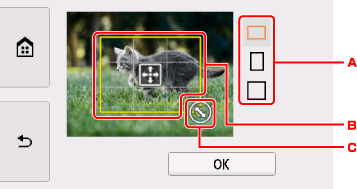
-
Выберите, чтобы инвертировать пропорции рамки обрезки.
-
Настройте положение рамки обрезки с помощью перетаскивания.
-
Установите размер рамки обрезки с помощью перетаскивания.
-
-
При необходимости задайте значения параметров.
Выберите Копии (Copies), чтобы открыть экран для указания количества копий.
Для других параметров настройки, кроме Копии (Copies):
-
Коснитесь кнопки Цвет (Color).
Принтер начнет печать.
 Примечание.
Примечание.
-
Для отмены печати коснитесь кнопки Стоп (Stop).
-
Выбрав пункт Печат. еще (Print more) во время печати, можно добавить задание печати.
-
Обрезанное изображение нельзя заново сохранить на карте памяти.

